¿Cómo crear una orden de servicio para taller mecánico?
Como acceder:
En el menú Taller, selecciona la opción Orden de servicio.
Haz clic en el botón Nuevo.
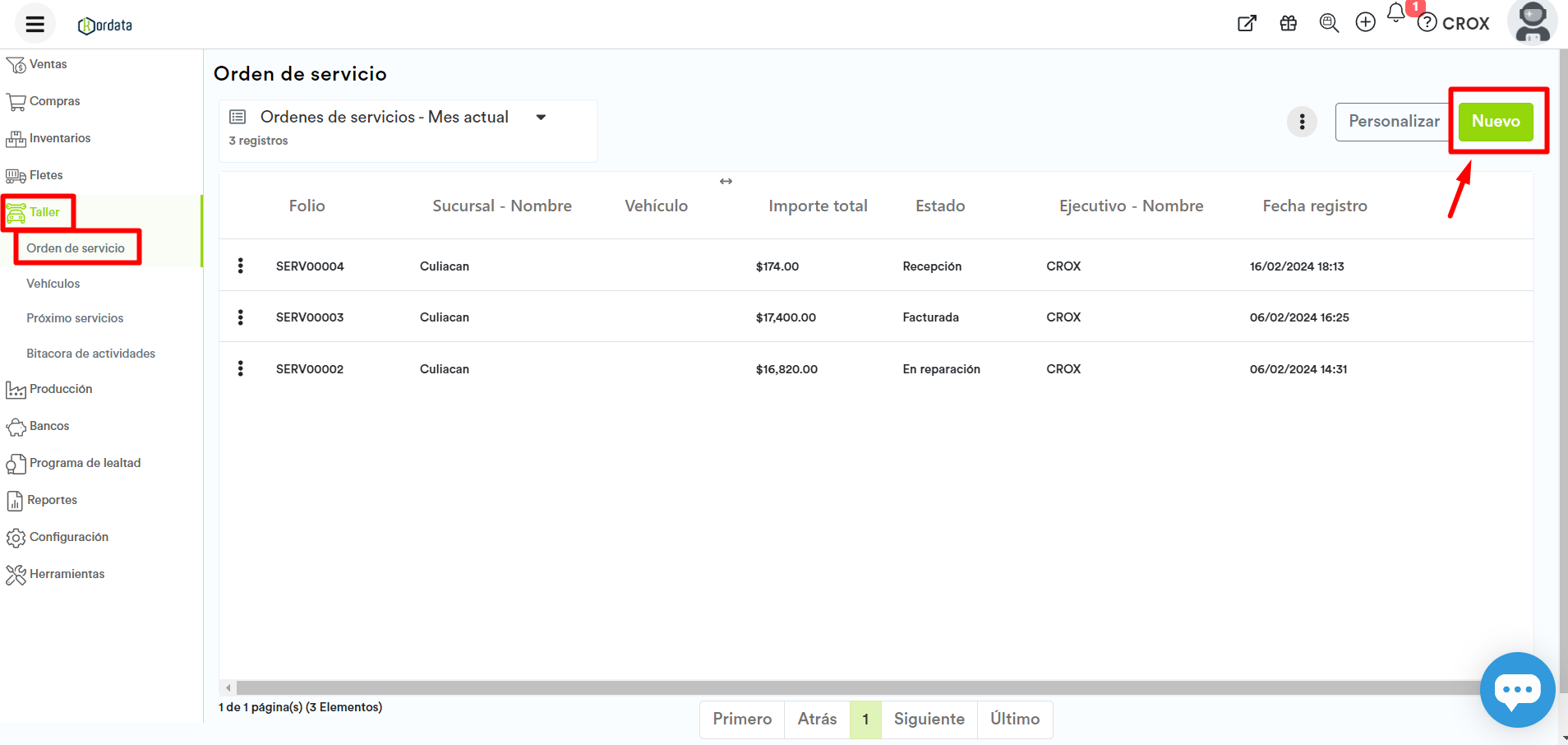
Los campos marcados con un asterisco "*" son requeridos
Puedes cargar una Orden de servicio desde una cotización, para eso solamente tendrás que seleccionar el folio de la cotización desde el menú desplegable en el apartado Desde una cotización.
Proporciona la información general
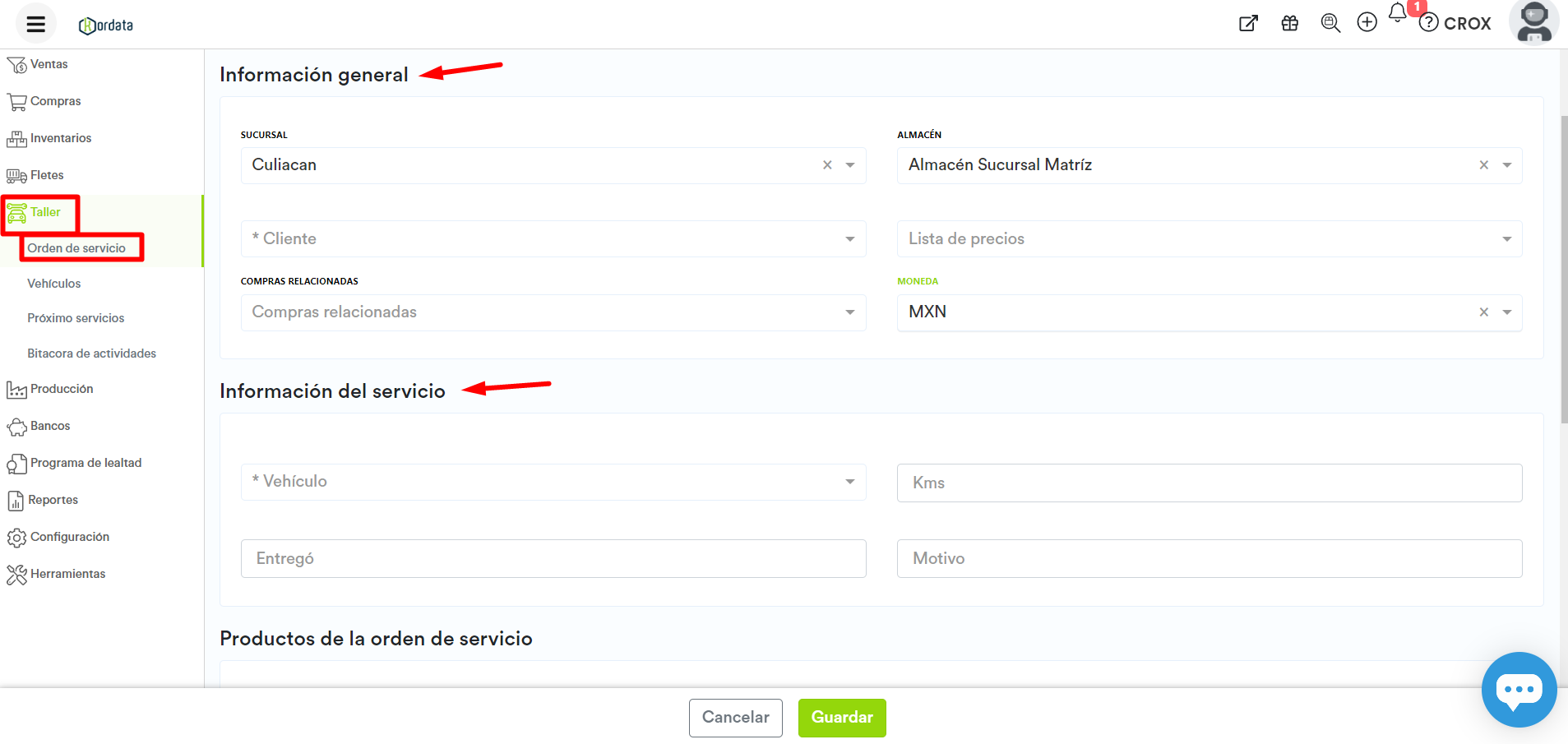
Sucursal: Selecciona la sucursal en la que estás trabajando.
Almacén: Selecciona el almacén desde el cual se afectaría el inventario al hacer la orden de servicio.
Cliente: Selecciona un cliente de la lista, también podrás crearlo expandiendo la lista y seleccionando la última opción: "+ Crear".
Lista de precios: Selecciona la lista de precio que se utilizará para definir el precio de esta orden de servicio.
Moneda: Selecciona la moneda de tu orden de servicio, si tu moneda no está en la lista podrás configurarla en: *Configuración del Sistema / Moneda
Proporciona la información del vehículo
Vehículo: Selecciona un vehículo de la lista, también podrás crearlo expandiendo la lista y seleccionando la última opción: "+ Crear".
Kilometraje: Ingresa el kilometraje actual con el que llegó el vehículo al taller.
Entregó: Ingresa el nombre de la persona que entregó el vehículo al taller.
Motivo: Ingresa el motivo por el que se llevó el vehículo al taller.
Agrega los productos y servicios a la orden de servicio
Añadir fila: Añadir fila: presiona el botón "Añadir fila" para agregar una nueva, podrás escribir sobre la línea añadida para encontrar tus productos o servicios ya registrados en Kordata
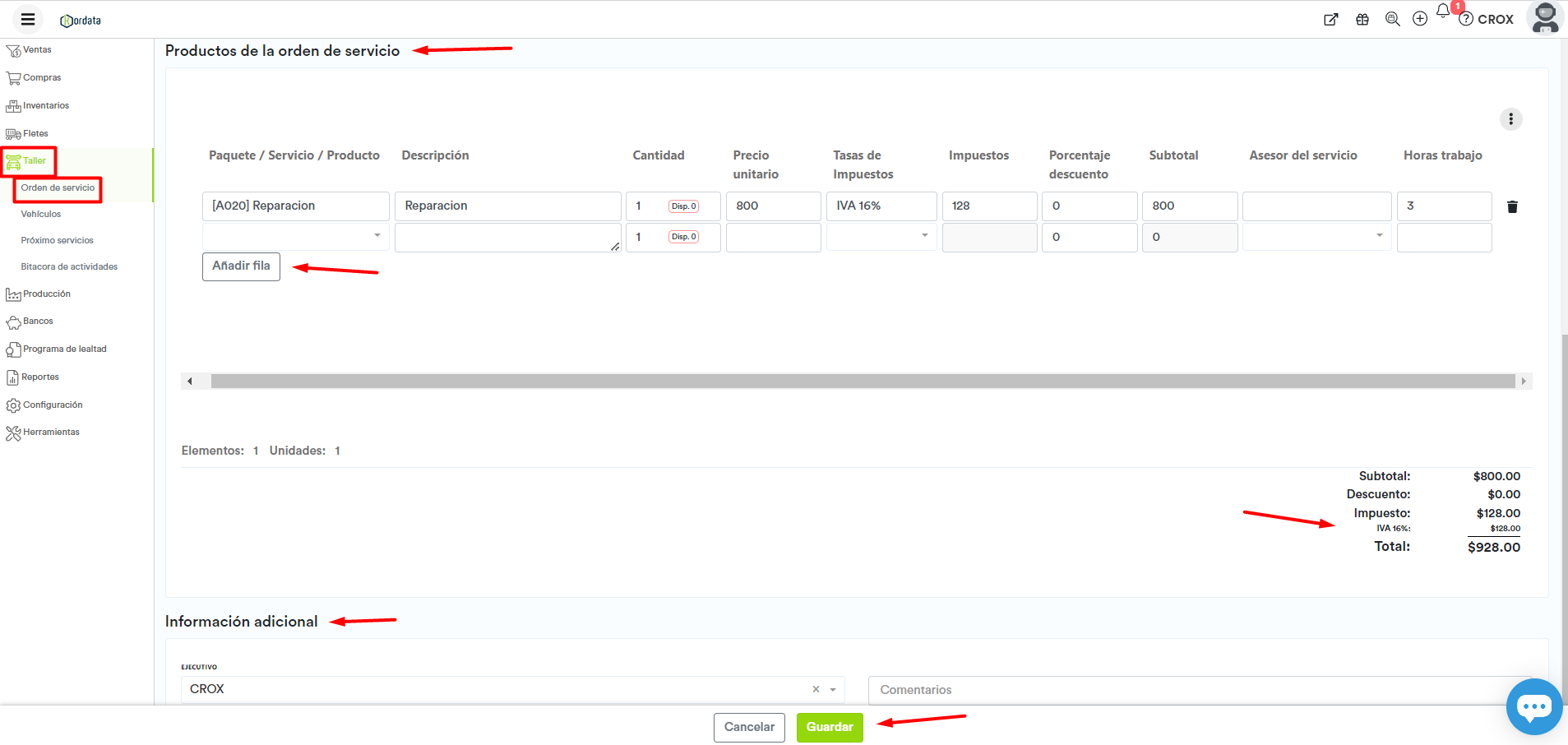
Paquete/Servicio/Producto: Escribe para buscar tu producto o servicio previamente registrado en Kordata, o selecciónalo de la lista desplegable. Podrás también crear un producto desde la opción
.png?inst-v=d0f6d0ab-9505-4adf-ab2e-6a9c48c221c0) o utilizar un buscador más amplio desde la opción
o utilizar un buscador más amplio desde la opción 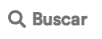 al final de la lista desplegable.
al final de la lista desplegable.Descripción: Una vez seleccionado el producto, aquí se muestra su nombre, podrás editarlo para fines prácticos de agregar anotaciones o una descripción más amplia del producto o servicio.
Cantidad: Captura la cantidad, acepta decimales.
Precio unitario: El precio unitario se toma automáticamente del producto seleccionado, pero podrás editarlo si así lo deseas. El precio mostrado puede estar definido por la lista de precios seleccionada en la sección de información general, o también por la lista de precio establecida para el cliente al que se le está realizando la orden de servicio.
Tasas de impuestos: Las tasa de impuestos se seleccionan automáticamente desde el producto seleccionado siempre y cuando estén asignadas en el producto, también son editables para que puedas quitar o agregar alguna tasa de impuestos. Desde aquí se puede agregar alguna tasa de retención de impuestos de ser necesario.
Impuestos: Se calculan automáticamente, considerando el precio unitario, la cantidad de producto y las tasas de impuestos seleccionadas. También influye el descuento en caso de agregar un descuento al producto.
Porcentaje de descuento: Captura el porcentaje de descuento que quieres aplicar para esta fila.
Subtotal: Se calcula automáticamente, basado en: precio unitario por cantidad, no contiene el impuesto ni el descuento.
Asesor del servicio: Selecciona al mecánico que se hará cargo de este servicio.
Información adicional
Ejecutivo: El ejecutivo predeterminado es el usuario que está registrando, pero podemos asignar esta orden de servicio a otro ejecutivo seleccionándolo de la lista.
Comentarios: Comentarios para imprimir en la orden de servicio.
Para finalizar, haz clic en el botón Guardar
Envíala por email o imprímela, aquí puedes ver como.
El inventario se afectó en el almacén seleccionado en la orden de servicio.
Ahora que ya sabes crear una Orden de servicio, puedes aprender sobre:
¿Cómo consultar e imprimir una orden de servicio?
¿Cómo agregar refacciones e insumos a la orden de servicio?
¿Cómo asignar los mecánicos a la orden de servicio?
¿Cómo aplico un pago anticipado a la orden de servicio?
¿Cómo cerrar una orden de servicio?
¿Cómo facturar una orden de servicio?
¿Cómo hacer una nota de venta de una orden se servicio?
Listado de ordenes de servicio. Crea y personaliza tus listados para obtener mayor provecho
